크롬 배터리 수명을 쉽게 연장하는 방법
크롬 배터리 수명을 쉽게 연장하는 방법
크롬 배터리 수명을 쉽게 연장하는 방법
| 상황 |
|---|
크롬북 배터리 수명을 연장하는 방법
| 해당 구성 |
|---|
위의 상황은 아래 시스템과 관련이 있지만 아래 제품에만 제한되지는 않습니다:
- Lenovo
| 해당 시스템 |
|---|
-
Lenovo N21 Chromebook
| 적용 |
|---|
-
Chrome OS
| 제한 사항 |
|---|
크롬북을 관리할 때 관리자가 옵션을 모두 다 관리할 수 있는 것은 아닙니다.
| 솔루션 |
|---|
크롬북 배터리의 수명을 연장시키는 몇 가지 간단한 방법:
1. 화면 밝기를 낮추십시오.
화면 밝기는 키보드 맨 윗줄에 있는 두 개의 키로 조정하는데 밝기 감소는 ![]() , 밝기 증가는
, 밝기 증가는 ![]() 입니다. 디스플레이가 배터리 전력을 가장 많이 소모하는 요인 중 하나이므로 불편하지 않을 정도로 밝기 수준을 가장 낮추면 배터리 수명을 오래 연장할 수 있습니다.
입니다. 디스플레이가 배터리 전력을 가장 많이 소모하는 요인 중 하나이므로 불편하지 않을 정도로 밝기 수준을 가장 낮추면 배터리 수명을 오래 연장할 수 있습니다.
2. 배터리로 작동하는 동안에는 업데이트를 하지 마십시오.
크롬이 백그라운드에서 스스로 업데이트하더라도 배터리로 작동하는 동안에 다른 소프트웨어 업데이트는 피하십시오. 배터리 수명과 CPU 리소스를 절약할 수 있습니다.
3. 불필요한 장치를 분리하십시오.
배터리 수명을 늘리려면 충전 중인 전화 또는 헤드폰과 같은 다른 장치를 제거하십시오. 반대로, 크롬북을 사용하지 않지만 전원 공급이 필요하다면 크롬북이 켜져 있고 잠금이 해제되어 있는 동안 다른 장치를 충전할 수 있습니다. 자세한 내용은 다음을 확인하십시오: USB 포트를 이용하여 다른 장치를 충전하는 방법- Chromebook
4. 블루투스를 끄십시오.
블루투스는 유용한 기술이지만 이 기능을 활성화하려면 전력이 소모됩니다. 크롬이 블루투스를 위해 셋업되었지만 사용 중이 아니라면 작업 표시줄의 상태 영역을 클릭하고, 설정 창에서 “Bluetooth Disabled(블루투스 사용 안함)”를 선택하고, 블루투스 심볼 을 클릭하여 이 기능을 끄십시오. 그러면 블루투스가 비활성화
을 클릭하여 이 기능을 끄십시오. 그러면 블루투스가 비활성화 된 것으로 표시됩니다.
된 것으로 표시됩니다.
5. 사용하지 않을 때는 화면을 잠가 놓으십시오.
크롬 OS는 배터리 수명을 극대화하도록 설계되었습니다. 결과적으로, 크롬북이 절전 모드로 들어가기 전에 비활동 상태의 시간을 변경하는 기본 설정이 크롬 OS에 없으며 화면보호기가 배터리 수명에 영향을 미치는 이유로 지원되지 않습니다. 배터리를 최대한 활용하기 위해 화면 잠금을 활성화하는 방법이 세 가지 있습니다.음을 클릭하여 읽어 보십시오: 크롬북에서 화면보호기 및 화면 잠금을 설정하고 제거하는 방법
6. 불필요한 웹페이지 또는 앱을 종료하십시오.
대부분의 웹페이지와 앱은 업데이트된 정보를 제공하기 위해 자주 새로 고침합니다. 현재 열려있는 것을 보려면 Windows Switcher 키![]() 를 눌러 불필요한 앱을 모두 종료하십시오. 크롬 OS는 배터리를 가장 많이 소모한 웹페이지나 앱을 알려주는 기능을 지원합니다. 이를 확인하려면 작업 표시줄의 상태 영역을 클릭하고, 설정을 클릭하십시오. 그러면 설정 창이 열립니다. 장치 아래에 “배터리”를 클릭하십시오. 새 창에 배터리 소모 용량이 표시된 웹사이트와 앱 목록이 나열됩니다.
를 눌러 불필요한 앱을 모두 종료하십시오. 크롬 OS는 배터리를 가장 많이 소모한 웹페이지나 앱을 알려주는 기능을 지원합니다. 이를 확인하려면 작업 표시줄의 상태 영역을 클릭하고, 설정을 클릭하십시오. 그러면 설정 창이 열립니다. 장치 아래에 “배터리”를 클릭하십시오. 새 창에 배터리 소모 용량이 표시된 웹사이트와 앱 목록이 나열됩니다.
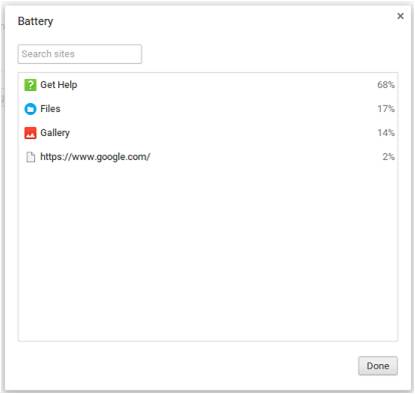
귀하의 의견은 사이트 개선하는 데 도움이 됩니다.

